pdf加密怎么解除?了解三种解除方法
pdf加密怎么解除?在数字化信息高速发展的今天,PDF文件因其便携性和结构完整性被广泛应用。然而,出于信息安全和版权保护,许多PDF文件会设置密码进行加密。尽管密码保护确保了文件的安全性,但有时我们可能需要解除PDF文件的加密,以便编辑或共享。本文将详细介绍三种有效的PDF解密方法,帮助大家更加深入地了解如何安全、有效地处理加密的PDF文件。

1.迅捷PDF转换器在线网站
迅捷PDF转换器在线网站是一款十分好用的在线PDF工具,能够快速解除PDF密码,适合想要快速完成任务的用户。它不需要下载任何软件,方便快捷,用户只需将文件上传至网站即可。
操作步骤:
①使用任意浏览器进入在线网站,在网站上方的功能导航栏中找到【文档处理】-【PDF解密】功能。
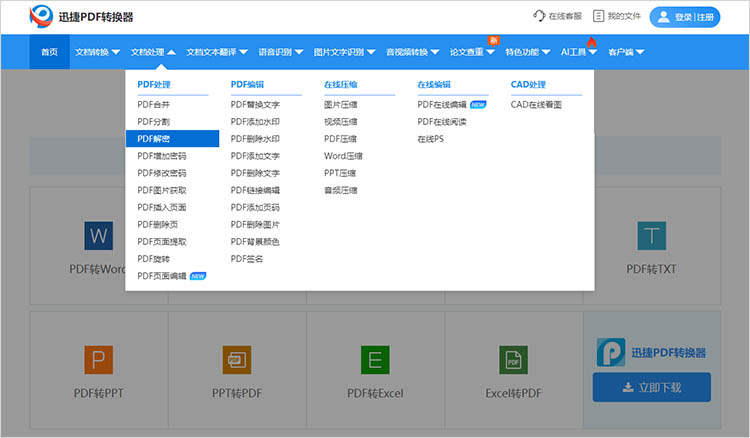
②通过点击【选择文件】按钮,上传想要处理的PDF文件。
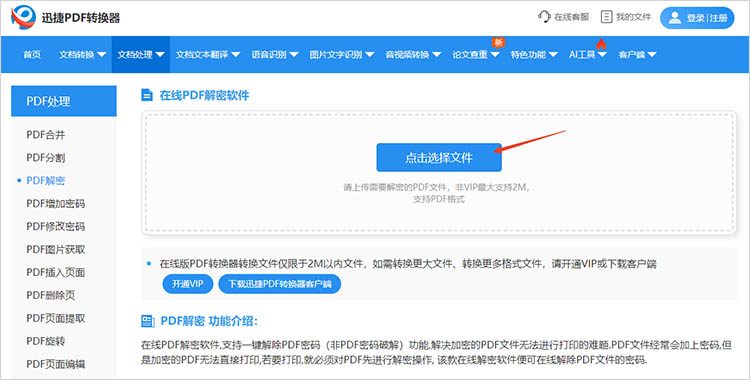
③文件上传后,需要在指定位置输入文件的密码。然后,点击【开始处理】按钮,网站将对文件进行处理。
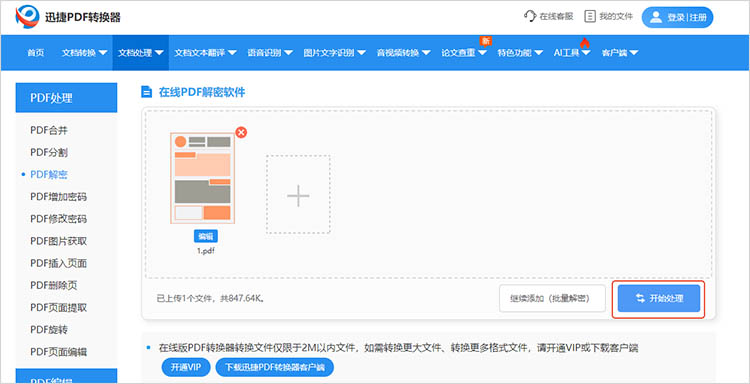
2.迅捷PDF转换器
迅捷PDF转换器是一款功能强大的PDF处理工具,不仅支持解除PDF密码,还具备文件转换、编辑等多种功能,适合需要批量处理PDF文件或频繁使用PDF的用户来使用。
操作步骤:
①打开软件,在菜单栏中选择【PDF操作】,点击进入【PDF解密】功能。
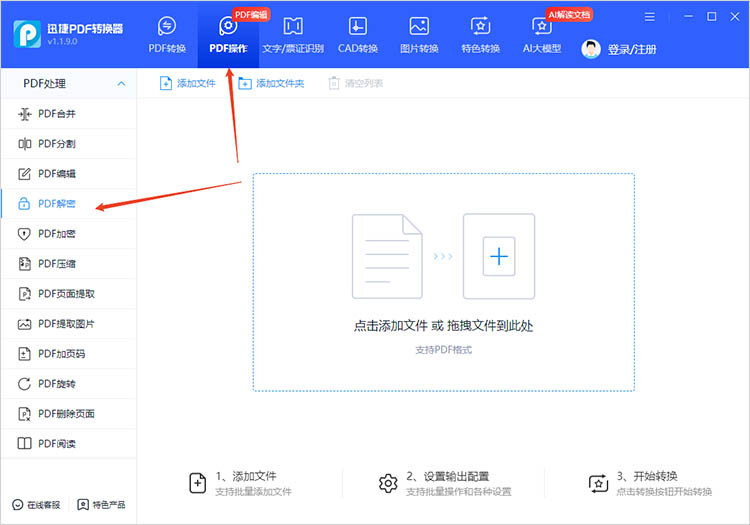
②点击【添加文件】或拖拽文件至指定位置,将需要解密的PDF文件导入软件。
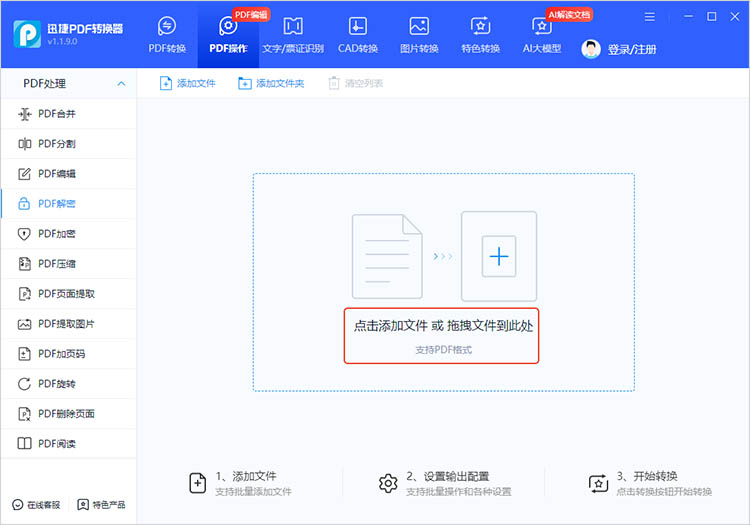
③文件上传后,确定文件的保存位置,再点击右下角的【开始解密】按钮,软件将开始运行。
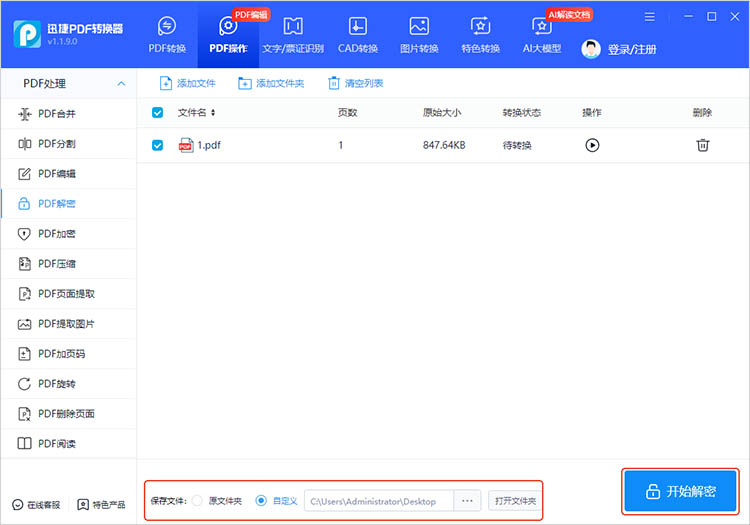
④密码解除完成后,软件会自动保存解密后的文件,可以在指定的输出目录中找到解密后的PDF文件。
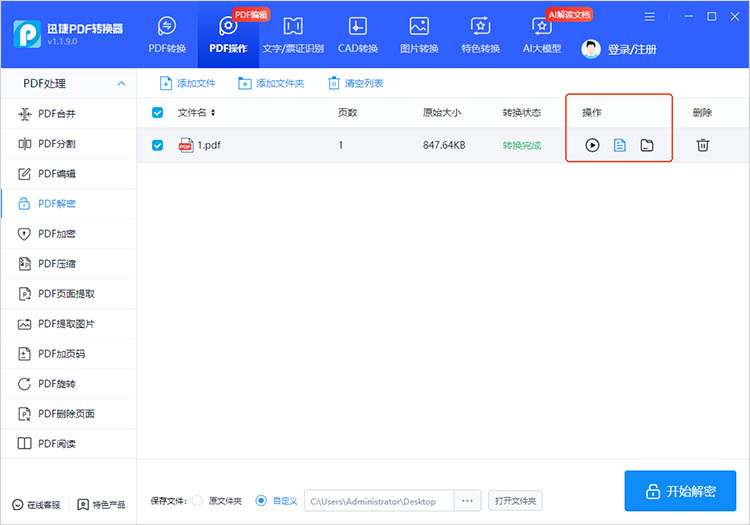
3.全能PDF转换助手
全能PDF转换助手是一款功能丰富的PDF处理软件,具有解除PDF密码、格式转换、文件合并等功能,适合需要多功能处理的用户。无论是轻度用户还是专业用户均可使用,功能齐全且操作简便。
操作步骤:
①在设备中打开软件,在界面左侧的功能导航栏中找到【PDF处理】,选择其中的【PDF解密】功能。
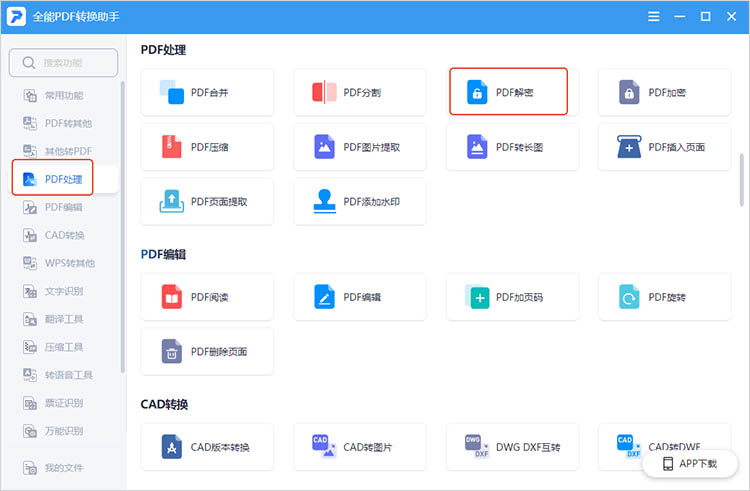
②点击进入后,通过【添加PDF文件】按钮上传想要处理的文件。如该文件有设置打开密码,系统会提示输入。
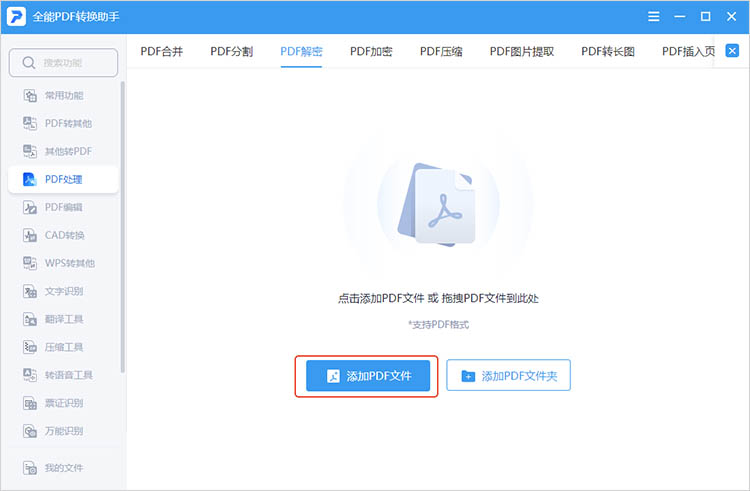
③点击【页码选择】,选择想要解密的页面。确定文件的保存位置,点击【开始解密】,软件将开始进行处理。
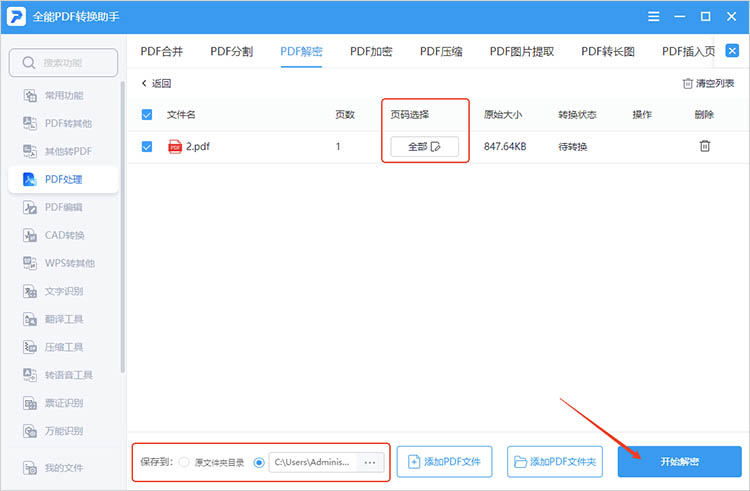
在以上三种方法中,用户可以根据自己的需求和使用习惯选择合适的方式解除PDF文件的加密。希望本文所述的三种方法能够帮助到有“pdf加密怎么解除”疑问的朋友,确保大家都能顺利获取和分享所需的PDF文档。
相关文章
怎样把一个pdf文档拆分成两个?这3种良心方法学会就够用了!
在处理PDF文件时,我们经常会碰到体积过大、内容过多的情况。这不仅给存储带来了压力,还会对打印、分享及管理造成诸多不便。此时,拆分PDF就很有必要了。接下来,我就讲讲怎样把一个PDF文档拆分成两个,为工作学习助力。
pdf图像怎么旋转?轻松调整方向的三个技巧
在处理PDF文件时,图像方向的调整常常是一个让人头疼的问题。无论是文档扫描、图片插入还是其他原因导致的图像方向错误,都可能影响文件的可读性和美观度。本文将围绕“pdf图像怎么旋转”这一主题,为小伙伴们提供三种便捷的PDF旋转方法,帮助大家轻松调整PDF的图像方向,让文档看起来更加整洁和专业。
pdf打开有密码怎么去掉?3种有效的解决方法推荐
pdf打开有密码怎么去掉?在日常办公和学习中,我们常常会遇到一些加密的PDF文件,这些文件设置了密码,限制了查看、编辑或打印等功能。当遇到需要去除 PDF 密码的情况时,很多人可能会感到无从下手。其实,去除PDF密码并非难事,下面本文将为小伙伴们介绍3种有效的PDF解密方法,帮助大家轻松去除PDF密码,让文件的使用更加便捷。
如何为pdf文件解密?3个亲测有效的方法请查收!
PDF文件解密,简单来说,就是在拥有合法理由和相应权限的前提下通过特定技术手段移除文件的密码保护,打破编辑、复制、打印等使用限制,让原本加密保护的文件转变为可自由操作的开放状态。实际操作起来也不难,下面我分享3个PDF解密方法,有需要的赶紧学起来!
PDF文档分析实用技巧,3步解锁便捷处理方法
日常办公中,处理PDF文档时总遇到各种难题:想提取关键数据却复制不了,想统计页数和字数又得手动翻,想对比两个版本差异更是费时间。今天分享3步PDF文档分析实用技巧,帮你搞定PDF分析,新手也能轻松上手。

 ”
” ”在浏览器中打开。
”在浏览器中打开。

